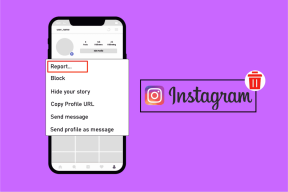3 greiti būdai, kaip įjungti arba išjungti automatiškai atnaujinti neprisijungus pasiekiamus žemėlapius sistemoje „Windows 11“.
Įvairios / / April 27, 2023
„Windows 11“ apima Žemėlapių neprisijungus funkcija leidžia atsisiųsti įvairių vietų žemėlapius. Šie atsisiųsti žemėlapiai automatiškai atnaujinami fone, todėl jūs turite naujausią informaciją apie aplinką. Tačiau, jei norite daugiau valdyti savo kompiuterio tinklo naudojimą, galite išjungti automatinį programų atnaujinimą.

Šiame straipsnyje išnagrinėsime tris skirtingus būdus, kaip įjungti arba išjungti automatinį neprisijungus pasiekiamų žemėlapių naujinimą. Taip pat pamatysime, kaip ištrinti atsisiųstus žemėlapius ir pakeisti internetinių žemėlapių saugojimo vietas sistemoje „Windows 11“. Taigi, pradėkime.
1. Išjunkite automatinius neprisijungus pasiekiamų žemėlapių naujinimus naudodami nustatymų programą
Greičiausias būdas išjungti automatinius neprisijungus naudojamų žemėlapių naujinimus yra naudojant „Windows“ nustatymų programa. Tai galite padaryti atlikdami toliau nurodytus veiksmus.
1 žingsnis: Paspauskite „Windows + I“ spartųjį klavišą, kad paleistumėte programą „Nustatymai“.
2 žingsnis:
Kairėje šoninėje juostoje pasirinkite Programos, o dešiniojoje srityje pasirinkite Žemėlapiai neprisijungus.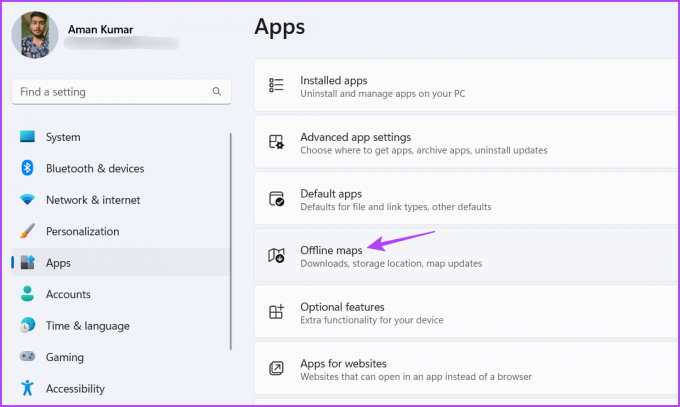
3 veiksmas: Spustelėkite išskleidžiamojo meniu piktogramą šalia Žemėlapio naujiniai.
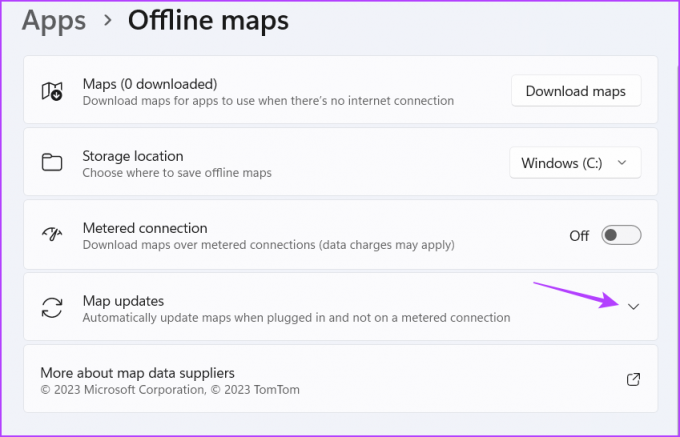
4 veiksmas: Panaikinkite laukelio „Atnaujinti automatiškai, kai prijungtas ir Wi-Fi“ žymėjimą.
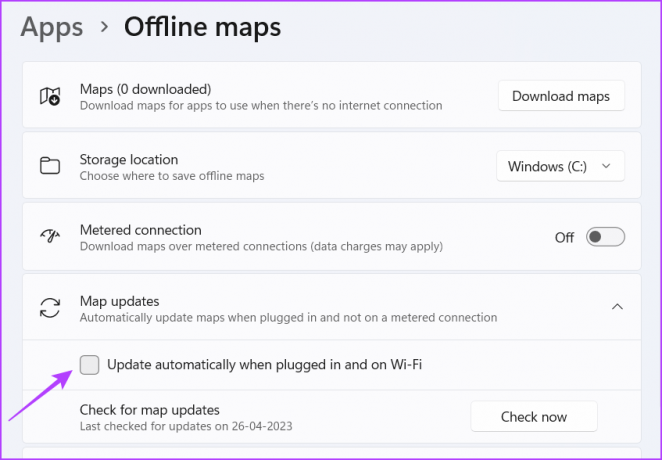
Dabar „Windows“ neatnaujins atsisiųstų žemėlapių. Ateityje, jei norėsite įjungti šią funkciją, pažymėkite langelį „Atnaujinti automatiškai, kai prijungtas ir Wi-Fi“.
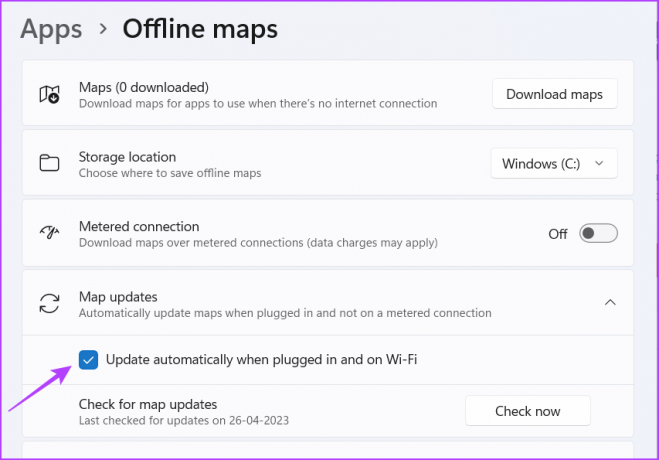
2. Išjunkite automatinius neprisijungus naudojamų žemėlapių naujinimus naudodami vietinės grupės strategijos rengyklę
Vietos grupės strategijos rengyklė yra vieta, kur galima konfigūruoti svarbias „Windows“ strategijas. Galite pasiekti neprisijungus naudojamų žemėlapių politiką ir sukonfigūruoti, kad ji niekada nebūtų atnaujinama automatiškai. Štai kaip tai padaryti:
Pastaba: Jei naudojate „Windows Home“, negalite pasiekti vietinės grupės strategijos rengyklės. Net jei bandysite, bandydami pasiekti vietinės grupės strategijos rengyklę pamatysite trūkstamą klaidą gpedit.msc. Norėdami ištaisyti šią klaidą, peržiūrėkite mūsų vadovą ištaisyti trūkstamą gpedit.msc klaidą sistemoje Windows.
1 žingsnis: Paspauskite Windows + R spartųjį klavišą, kad atidarytumėte įrankį Vykdyti.
2 žingsnis: Tipas gpedit.msc paieškos juostoje ir paspauskite Enter.
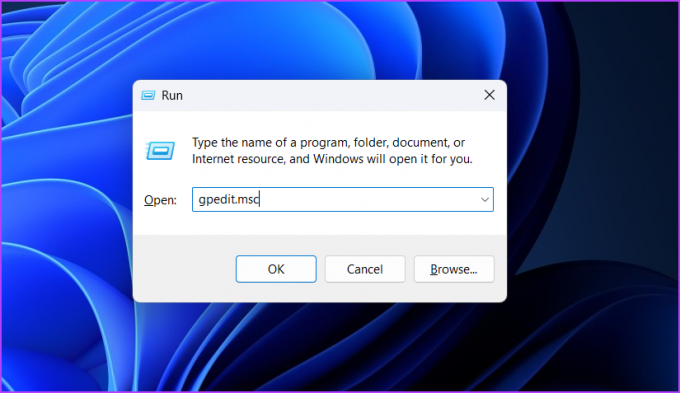
3 veiksmas: Eikite į šią vietą:
Kompiuterio konfigūracija > Administravimo šablonai > „Windows“ komponentai > Žemėlapiai
4 veiksmas: Dešinėje srityje dukart spustelėkite strategiją „Išjungti automatinį žemėlapio duomenų atsisiuntimą ir atnaujinimą“.
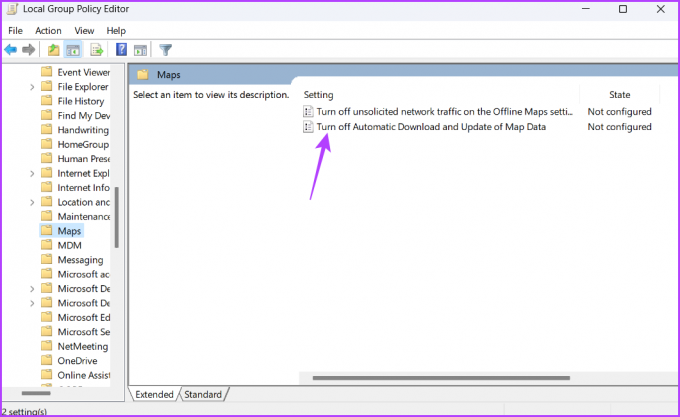
5 veiksmas: Pasirinkite Įjungta. Tada spustelėkite Taikyti ir Gerai, kad išsaugotumėte pakeitimus.

Windows neatsisiųs ir neatnaujins žemėlapio duomenų fone. Norėdami įjungti šią funkciją, dar kartą pasiekite politiką „Išjungti automatinį žemėlapio duomenų atsisiuntimą ir atnaujinimą“ ir nustatykite ją į Išjungta.
3. Išjunkite automatinius neprisijungus naudojamų žemėlapių naujinimus naudodami registro rengyklę
Registro rengyklė yra dar viena „Windows“ programa, kuri gali būti naudinga išjungiant automatinius neprisijungus naudojamų žemėlapių atnaujinimus. Tačiau prieš atlikdami bet kokius registro rengyklės pakeitimus, turite sukurti atkūrimo tašką ir atsarginę registro kopiją. Tai užtikrins, kad galėsite greitai pasiekti savo duomenis, jei redaguodami registrą kas nors negerai.
Atlikę būtinas sąlygas, atlikite šiuos veiksmus, kad išjungtumėte automatinius neprisijungus pasiekiamų žemėlapių atnaujinimus naudodami registro rengyklę:
1 žingsnis: Atidarykite įrankį Vykdyti, įveskite regedit paieškos juostoje ir paspauskite Enter.
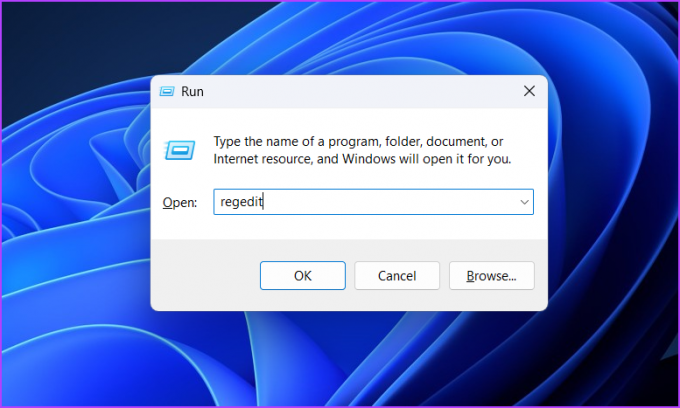
2 žingsnis: Registro rengyklėje eikite į šią vietą:
HKEY_LOCAL_MACHINE\SOFTWARE\Policies\Microsoft\Windows
3 veiksmas: Dešiniuoju pelės mygtuku spustelėkite „Windows“ klavišą kairėje šoninėje juostoje, užveskite žymeklį ant „New“ ir pasirinkite Key.
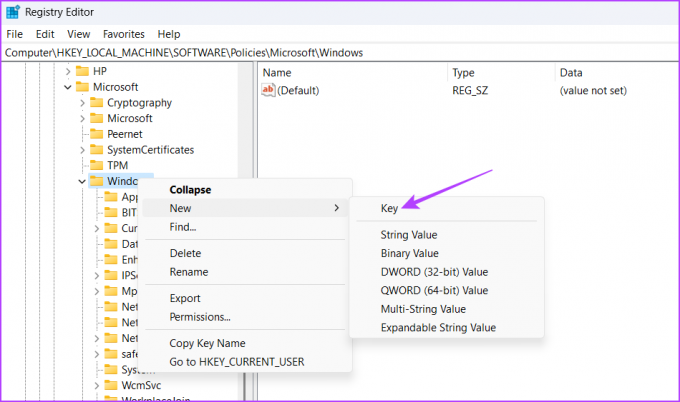
4 veiksmas: Pavadinkite raktą Žemėlapiai.
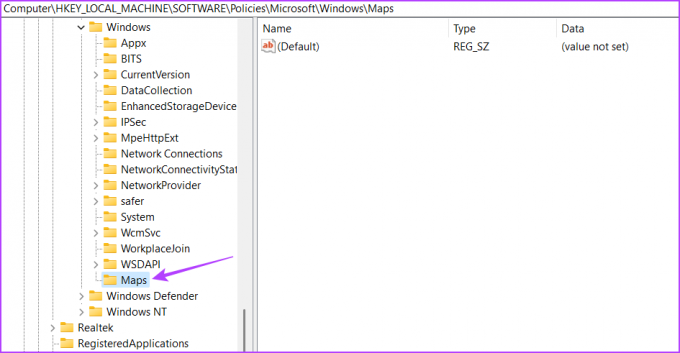
5 veiksmas: Dešiniuoju pelės mygtuku spustelėkite naujai sukurtą žemėlapių klavišą, užveskite žymeklį ant Naujas ir pasirinkite DWORD (32 bitų) reikšmė.
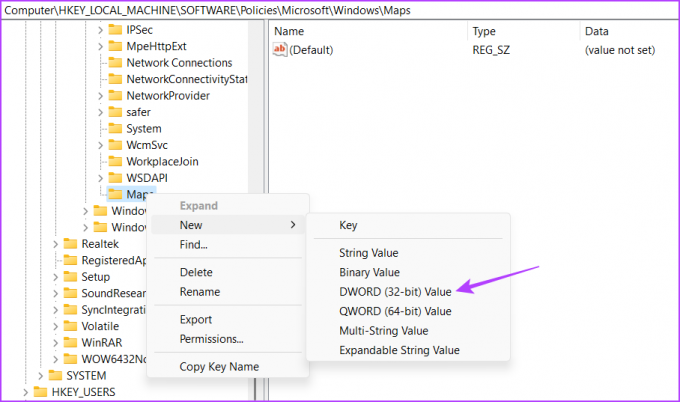
6 veiksmas: Pavadinkite vertę Automatinis atnaujinimas įjungtas.

7 veiksmas: Dukart spustelėkite mygtuką „AutoUpdateEnabled“ ir laukelyje „Vertės duomenys“ įveskite 1, kad išjungtumėte žemėlapio naujinimus neprisijungus. Tada spustelėkite Gerai.

Tada iš naujo paleiskite kompiuterį, kad pakeitimai įsigaliotų. Norėdami įjungti žemėlapio atnaujinimus neprisijungus, įveskite 0 į automatinio atnaujinimo klavišą ir išsaugokite nustatymus.
Kaip pakeisti neprisijungus naudojamų žemėlapių saugyklos vietą
Pagal numatytuosius nustatymus „Windows“ atsisiunčia neprisijungus pasiekiamus žemėlapius C diske. Bet jei diske trūksta vietos, galite pakeisti neprisijungus pasiekiamų žemėlapių atsisiuntimo vietą. Štai kaip tai padaryti:
1 žingsnis: Paspauskite „Windows + I“ spartųjį klavišą, kad atidarytumėte programą „Nustatymai“, kairėje šoninėje juostoje pasirinkite „Programos“ ir dešiniojoje srityje pasirinkite „Neprisijungę“ žemėlapiai.
2 žingsnis: Spustelėkite išskleidžiamojo meniu piktogramą šalia saugyklos vietos ir pasirinkite diską, kuriame norite išsaugoti žemėlapius.
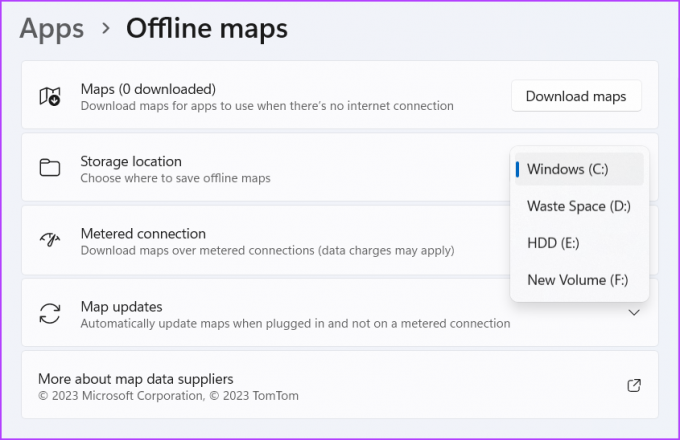
„Windows“ užtruks kelias sekundes, kol pakeitimai bus baigti. Baigę galėsite pradėti išsaugoti neprisijungus pasiekiamus žemėlapius pasirinktoje vietoje.
Kaip ištrinti atsisiuntimo žemėlapius
„Windows“ suteikia galimybę ištrinti atsisiųstus žemėlapius. Tai naudinga, kai išvykstate iš šalies ir nebereikia jos žemėlapio. Taigi, norėdami ištrinti atsisiųstus žemėlapius sistemoje „Windows 11“, atlikite šiuos veiksmus:
1 žingsnis: Paspauskite „Windows + I“ spartųjį klavišą, kad atidarytumėte programą „Nustatymai“, kairėje šoninėje juostoje pasirinkite „Programos“ ir dešiniojoje srityje pasirinkite „Neprisijungę“ žemėlapiai.
2 žingsnis: Spustelėkite Žemėlapiai.

3 veiksmas: Spustelėkite šiukšliadėžės piktogramą šalia šalies, kurios žemėlapį norite ištrinti, pavadinimo.

Naršykite naudodami neprisijungus pasiekiamus žemėlapius
Neprisijungus pasiekiamų žemėlapių atnaujinimas gali sunaudoti daug interneto duomenų. Laimei, galite greitai išjungti automatinius neprisijungus naudojamų žemėlapių atnaujinimus ir išsaugoti duomenis naudodami aukščiau nurodytus metodus.
Paskutinį kartą atnaujinta 2023 m. balandžio 27 d
Aukščiau pateiktame straipsnyje gali būti filialų nuorodų, kurios padeda palaikyti „Guiding Tech“. Tačiau tai neturi įtakos mūsų redakciniam vientisumui. Turinys išlieka nešališkas ir autentiškas.
Parašyta
Amanas Kumaras
Aman yra „Windows“ specialistas ir mėgsta rašyti apie „Windows“ ekosistemą „Guiding Tech“ ir „MakeUseOf“. Jis turi Informacinių technologijų bakalauro laipsnis ir dabar yra visą darbo dieną dirbantis laisvai samdomas rašytojas, turintis patirties Windows, iOS ir naršyklės.